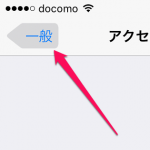< この記事をシェア >
iPhone・iPadに表示されるボタンのデザイン(形)を変更する方法です。
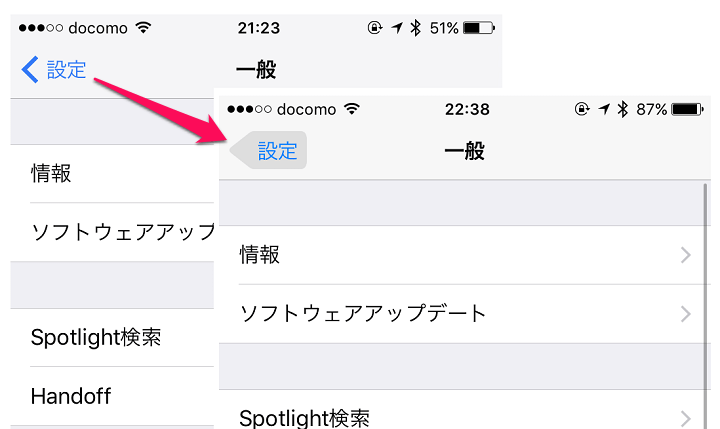
iPhone・iPadの設定画面の左上にある「戻るボタン」やアプリを起動時のメニューなどのボタンのデザイン(形)を変更できるって知ってますか?
戻るボタンであれば、<←これを三角の矢印っぽい形に変更できます。
正直、小ネタレベルの話でこのボタンの形を変更したからといって特に何かあるわけでもなく、好みの問題もあります。
が、ここをあんまり変更している人っていない(自分の周りには)のでわりと新鮮でちょっとしたオリジナリティーが出るかも?
ということでiOS端末のボタンのデザイン(形)を変更する方法です。
iPhone・iPadに表示されるボタンのデザイン(形)を変更する方法
アクセシビリティで変更できる
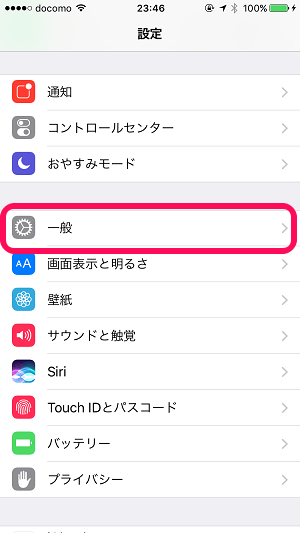
設定を開きます。
中にある「一般」をタップします。
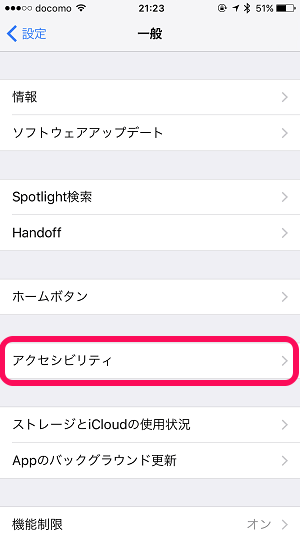
一般項目が開きます。
中にある「アクセシビリティ」をタップします。
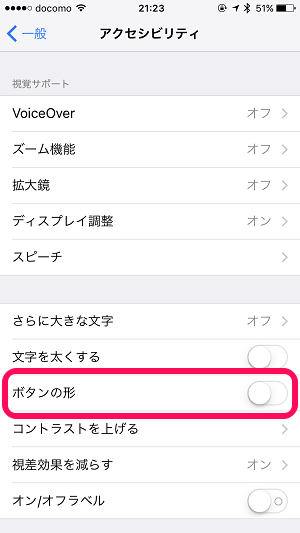
アクセシビリティ項目が開きます。
中にある「ボタンの形」をオンにします。
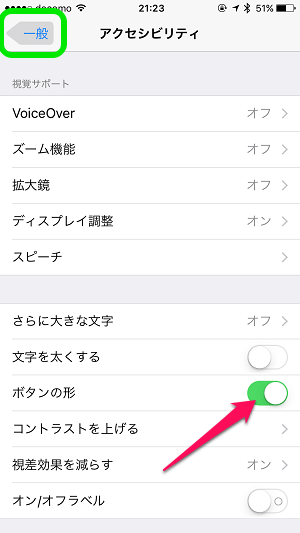
オンにした瞬間、左上の「一般」の部分が三角の矢印っぽい形に変更されます。
これでボタンの形が変更されたということになります。
ボタンの形は主にiPhone・iPadの設定画面で表示されますが、一部のアプリではアプリ内の表示などにも影響を与えます。
iPadもOK
App Storeなどのメニューボタンも変更に
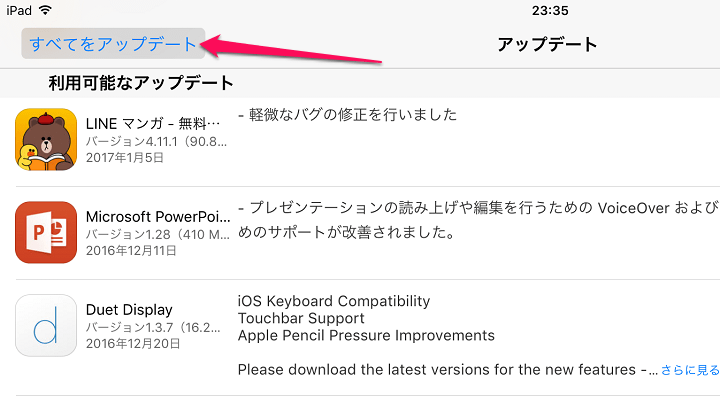
↑はiPadでボタンの形を変更してApp Storeを起動してアプリアップデートを開いた画面。
左上の「すべてをアップデート」の部分のデザインがちょっと違うのがわかると思います。
正直、あんまり意味はないですが、ちょっとだけでも人とカブらないデザインにしたいとか今のデザインに飽きてきたなぁという人はボタンのデザイン(形)を変更しておくとちょっと新鮮味がでるかもしれませんぜ。という小ネタでした。
< この記事をシェア >
\\どうかフォローをお願いします…//
この【小ネタ】iPhone・iPadのボタンのデザイン(形)を変更する方法の最終更新日は2017年1月16日です。
記事の内容に変化やご指摘がありましたら問い合わせフォームまたはusedoorのTwitterまたはusedoorのFacebookページよりご連絡ください。